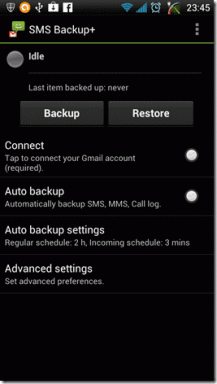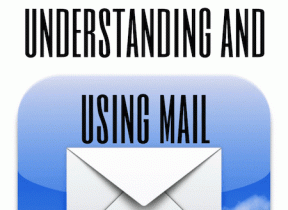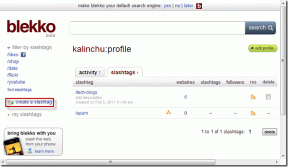Како бесплатно инсталирати Виндовс 10 на Мац - ТецхЦулт
Мисцелланеа / / October 18, 2023
Недавно је дошло до процвата тренда да људи преферирају Мац рачунаре у односу на Виндовс рачунаре захваљујући квалитету израде као и једноставнијем интерфејсу за апликације. Међутим, Виндовс добија предност када је у питању исплативост и персонализација. Виндовс је добра опција јер омогућава корисницима да прилагоде бројна подешавања и приступе широком спектру јефтиних или бесплатних програма преко извора трећих страна. Да бисмо вам помогли да комбинујете најбоље од оба света и пружимо вашем Мац Виндовс функционалности, ту смо да вас водимо кроз кораке како да бесплатно инсталирате Виндовс 10 на Мац користећи Боотцамп!

Како бесплатно инсталирати Виндовс 10 на Мац
Инсталирање Виндовс-а на Мац користећи Боотцамп је један од најлакших начина. То је зато што је Боотцамп направљен само за ову сврху и направљен је за већину Мацинтосх рачунара заснованих на Интелу. Због тога не можете да користите ову методу на новијим Мац рачунарима који раде на новим М1 и М2 силиконским чиповима. Дакле, прво да видимо захтеве за подешавање Виндовс-а на Мац-у:
- Компатибилан Мац: Уверите се да имате Мац заснован на Интел-у који подржава Виндовс 10. Листа компатибилних модела укључује МацБоок Про (2012. и касније), МацБоок Аир (2012. и касније), МацБоок (2015. и касније), иМац Про (2017), иМац (2012 и новији), Мац мини (2012 и новији), Мац Мини Сервер (крајем 2012) и Мац Про (касно 2013).
- Фрее Стораге Спаце: Да бисте инсталирали Виндовс, уверите се да имате најмање 64 ГБ слободног простора на чврстом диску вашег Мац-а.
- Ажурирање МацОС-а: Ажурирајте МацОС да бисте избегли било какву врсту проблема са компатибилношћу.
- Виндовс 10 ИСО датотека: Преузмите Виндовс 10 ИСО датотеку са Мицрософт веб локација.
Корак 1: Преузимање Виндовс 10 ИСО датотека
Виндовс ИСО датотека је слика диска свих инсталационих датотека које су потребне за покретање оперативног система Виндовс. Ово се може преузети са званичне Виндовс веб локације.
1. Иди на Страница за преузимање Мицрософт Виндовс 10.
2. Померите се надоле и кликните на Преузми сада испод Креирајте Виндовс 10 инсталациони медијум.

3. Кликните на преузете датотеке и дајте апликацију УАЦ дозвола.
4. Након што се прикажу услови лиценце, кликните на Прихвати.

5. Изаберите Креирајте инсталациони медиј (УСБ флеш диск, ДВД или ИСО фајл) за други рачунар и кликните на Следећи.
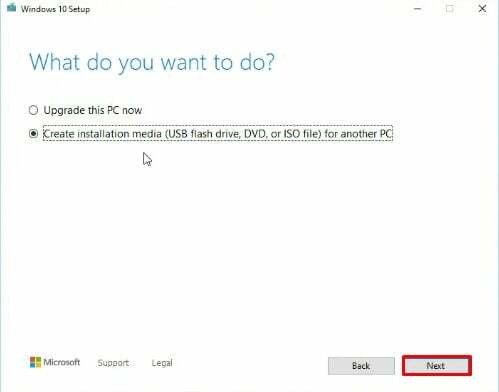
6. Изаберите ИСО фајл из менија и кликните на Следећи.

7. Нека ваш рачунар преузме Виндовс 10. Затим кликните на Следећи.
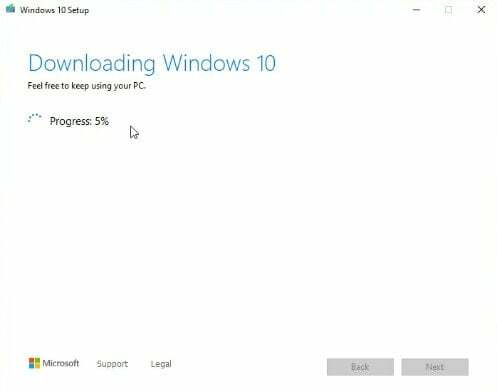
8. Сада ћете добити опцију да нарежете своју ИСО датотеку на ДВД. Уместо тога кликните на путању локације и кликните на Заврши.
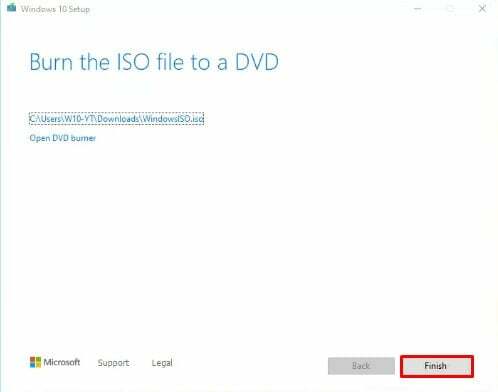
Такође прочитајте:Како инсталирати мацОС на ПЦ без Мац-а
Корак 2: Покрените Боот Цамп Ассистант
Са Виндовс 10 ИСО датотеком у руци, време је да отворите Боот Цамп Ассистант:
1. Кликните на Финдер на вашем Доцк-у.
2. Кликните на Апликације присутан на левом панелу. Затим кликните на Комуналне услуге.

3. Лоцате Боот Цамп Ассистант и покрените га.
Корак 3: Партиционирајте чврсти диск
Како ће Виндовс и МацОС живјети на истом диску, диск мора бити партициониран. Постоји минимални простор који Виндовс захтева, а то је око 45 ГБ и ову партицију можете проширити на било коју границу коју желите.
1. Кликните Настави у Боот Цамп Ассистант.
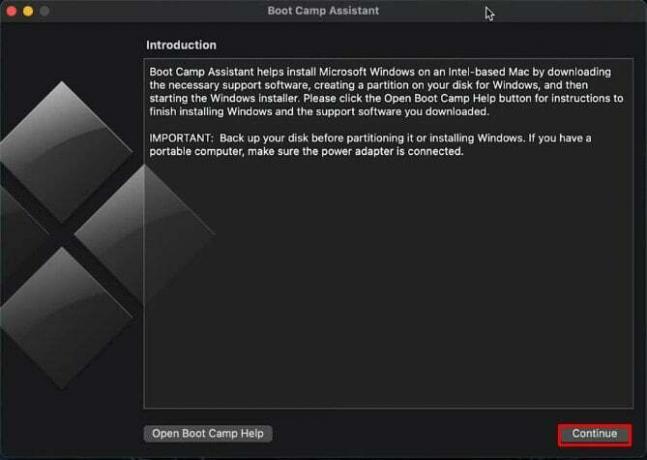
2. Програм ће аутоматски открити Виндовс 10 ИСО датотеку коју сте преузели. Изаберите ону коју сте управо креирали и притисните Инсталирај.
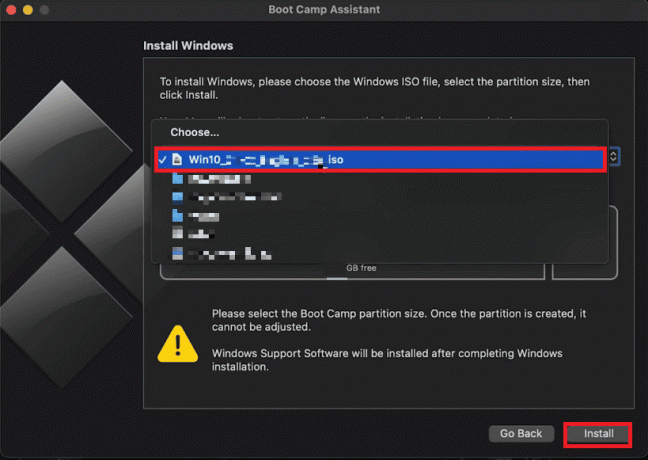
3. Подесите величину Виндовс партиције према вашим потребама, имајући на уму минималне захтеве за складиштење. Подразумевано је 45 ГБ и, у складу са ограничењима вашег диска, можете га дистрибуирати више.
4. Кликните Инсталирај да покрене процес. Боот Цамп ће такође преузети Виндовс софтвер за подршку током овог корака.
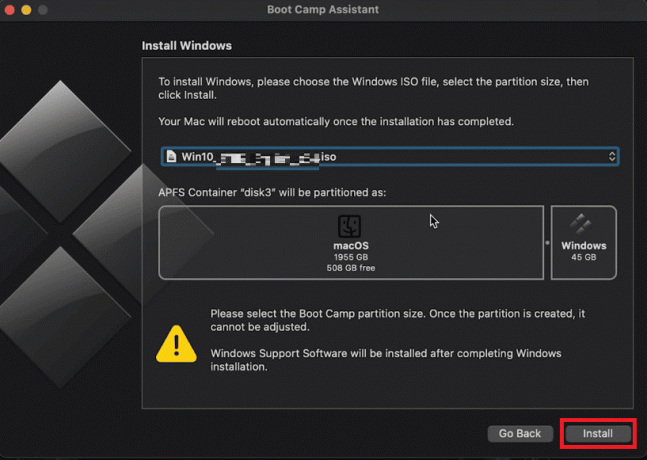
5. Када се од вас затражи лозинка, унесите је, а затим кликните У реду.
Ваш Мац ће се поново покренути и појавиће се прозор за подешавање оперативног система Виндовс 10.
Корак 4: Инсталирајте Виндовс
Како Боот Цамп Ассистант заврши свој рад, ваш Мац ће се поново покренути у Виндовс инсталатеру. Сада ћете видети класични Виндовс лого. Пратите ове кораке да бисте бесплатно довршили инсталацију Виндовс 10 за Мац:
1. Изаберите свој Језик којем дајете предност и кликните Инсталирај одмах.
2. Унесите своју шифра производа или изаберите немам кључ да бисте га касније унели.
3. Изаберите Виндовс 10 издање (Про или Хоме).
4. Одлучите се за прилагођено: Инсталирајте само Виндовс.
5. Изаберите БООТЦАМП партицију за инсталацију.
Пратите упутства на екрану да бисте довршили инсталацију. Ваш Мац ће се поново покренути неколико пута током овог процеса.
Такође прочитајте: Промените своју МАЦ адресу на Виндовс, Линук или Мац
Корак 5: Инсталирајте Виндовс софтвер за подршку
Након што се Виндовс успешно инсталира, Боот Цамп ће од вас затражити да инсталирате Виндовс софтвер за подршку (драјвере) за хардвер вашег Мац рачунара. Овај софтвер за подршку је неопходан да бисте користили Мац хардвер са Виндовс ОС-ом.
1. Кликните Инсталирај и прихватите уговор о лиценци.
2. Пратите процес инсталације до завршетка.
Корак 6: Пребаците се са МацОС-а на Виндовс
Једна од најзначајнијих предности коришћења Боот Цамп-а је могућност лаког пребацивања између мацОС-а и Виндовс-а. Када први пут покренете Виндовс, тражиће да инсталирате Боотцамп и на овој партицији. Обавезно то урадите јер ће вам то помоћи да се лако вратите на мацОС са Виндовс 10.
1. Кликните Прикажи скривене иконе дугме на Виндовс 10 траци задатака.
2. Пронађите икону Боот Цамп.
3. Изаберите Поново покрените у ОС Кс.
Други начин је да Поново покренути ваш Мац и притисните Опција тастер на 5 секунди. Ово ће искочити са новим менијем за покретање са опцијом за Виндовс и Мац. Одатле изаберите ОС који желите да користите.
Корак 7: Одржавајте Виндовс 10 ажурираним
Баш као што сваки корисник Виндовс-а мора да ажурира свој рачунар, и од вас ће се тражити да с времена на време ажурирате Виндовс. Редовним ажурирањем вашег Виндовс 10, имаћете приступ најновијим функцијама и безбедносним закрпама.
1. Кликните Почетак дугме.
2. Изаберите Подешавања (икона зупчаника).
3. Кликните на Ажурирање и безбедност.
4. Изабери Провери ажурирања и пратите упутства на екрану.
И то је то! Моћи ћете бесплатно да инсталирате Виндовс 10 на Мац!
Такође прочитајте:Како да погледате сачуване ВиФи лозинке на Виндовс, мацОС, иОС и Андроид
Обим бескрајних могућности које се могу остварити инсталирањем Виндовс-а на Мац је огроман. Надамо се да ће овај чланак бити како да инсталирате Виндовс на Мац користећи Боотцамп радило за тебе. Ако имате било каква питања или сугестије, обавестите нас у пољу за коментаре испод.
Пете је старији писац у ТецхЦулт-у. Пит воли све ствари у технологији, а такође је и страствени ди-Иер у срцу. Има деценију искуства у писању упутстава, функција и технолошких водича на интернету.